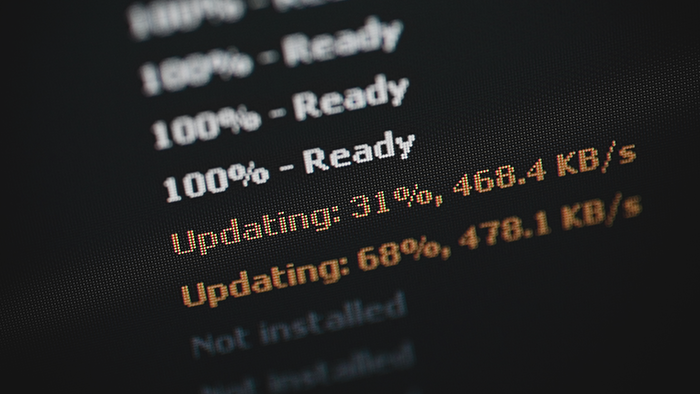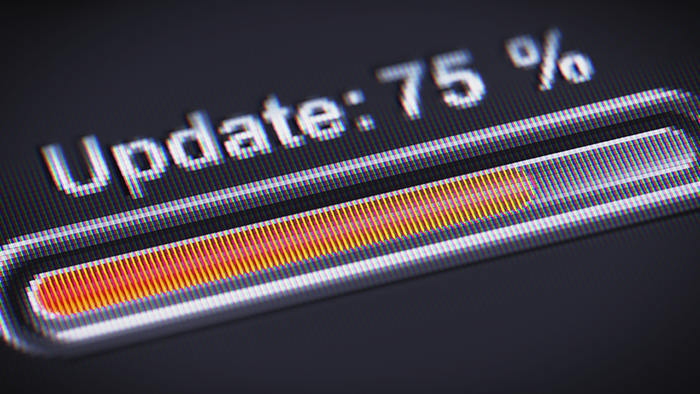12 façons de remédier à l’absence de son sur votre ordinateur
Vous pouvez corriger un problème de son sur votre ordinateur de différentes manières, notamment en vérifiant les connexions auxiliaires ou en mettant à jour les pilotes à l’aide d’un outil de mise à jour des pilotes fiable. Voici les meilleures façons de réparer le son de votre ordinateur :
1. Vérifiez votre matériel et les connexions des câbles
L’un des moyens les plus simples de corriger le problème de son de votre ordinateur est de vérifier que tous vos câbles sont correctement connectés. Des câbles mal fixés ou défectueux, des haut-parleurs déconnectés ou des prises audio défectueuses peuvent affecter la sortie du son.
Vérifiez que vos haut-parleurs sont allumés
Assurez-vous que vos haut-parleurs sont correctement branchés à une source d’alimentation ou entièrement chargés (si nécessaire) et connectés à votre PC. Si vos enceintes sont dotées d’un bouton d’alimentation, assurez-vous qu’il est allumé.
Débranchez votre casque
Les problèmes de son peuvent être causés par des casques dont les réglages sont incorrects, mal branchés, avec un volume faible, des périphériques désactivés, des problèmes de pilote ou des problèmes Bluetooth. Le fait de déconnecter votre casque peut rétablir le son sur les haut-parleurs intégrés de votre PC.
Voici comment déconnecter vos écouteurs :
-
Écouteurs avec fils : Débranchez-les de la prise AUX (3,5 mm) ou du port USB.
-
Écouteurs sans fil (Bluetooth) : Cliquez sur l’icône Bluetooth dans la barre des tâches ou allez dans Paramètres > Bluetooth et périphériques. Localisez vos écouteurs et cliquez sur Déconnecter ou désactivez le Bluetooth.
Une fois déconnectés, Windows devrait automatiquement basculer le son sur vos haut-parleurs intégrés.
Rebranchez les câbles audio mal branchés
Un câble mal branché peut perturber la connexion entre votre PC et les haut-parleurs ou les écouteurs, ce qui se traduit par un son médiocre ou inexistant. Essayez de rebrancher le câble audio qui relie vos haut-parleurs à l’ordinateur, ou la prise casque si vous utilisez un casque ou des écouteurs.
Débranchez et rebranchez doucement le câble aux deux extrémités pour assurer un bon branchement, en veillant à ce qu’il soit bien connecté à la bonne prise de sortie audio ou au bon port USB. Si l’instabilité persiste, essayez d’utiliser un autre port. Une fois rebranché, testez l’audio pour voir si le problème est résolu.
Essayez un autre port USB
Le fait de changer de port peut permettre d’exclure un port défectueux ou un problème de connexion. Cela peut également vous aider à exclure d’éventuels problèmes de pilote ou de connectivité avec le port d’origine. Recherchez un autre port USB (pour les appareils connectés en USB) et essayez à la fois les ports USB 2.0 et USB 3.0, s’ils sont disponibles. Si votre ordinateur portable dispose d’un nombre limité de ports USB, envisagez d’utiliser un hub d’extension USB-C pour bénéficier de davantage de choix de connectivité.
Branchez les écouteurs dans la bonne prise
Si vos écouteurs utilisent un port AUX (jack 3,5 mm), vérifiez qu’ils sont branchés sur le bon port. Certains PC Windows récents disposent d’un seul port combiné pour la sortie audio et l’entrée micro, identifié par une icône de casque. Mais sur d’autres, la prise de sortie audio jack pour haut-parleurs ou casque est généralement marquée d’un symbole de casque. Le branchement sur la prise jack de micro, généralement rose avec une icône de micro, ne produit pas de son.
Augmentez le volume
Si le volume est trop faible ou coupé, le signal audio ne sera pas assez puissant pour être entendu, même si tout est branché correctement.
Le moyen le plus rapide d’augmenter le son sous Windows 11 est de régler le volume à l’aide de votre clavier s’il est doté de boutons de volume. Appuyez sur la touche d’augmentation du volume pour augmenter le son (généralement un haut-parleur avec trois ondes sonores).
Vous pouvez également utiliser la barre des tâches de Windows pour régler le volume :
-
Cliquez sur l’icône du haut-parleur sur le côté droit de la barre des tâches et faites glisser la barre de volume vers la droite pour augmenter le volume.
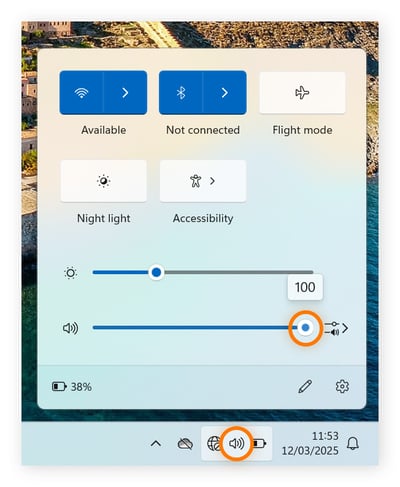
-
Si votre volume est toujours faible ou ne fonctionne pas, cliquez avec le bouton droit de la souris sur l’icône du haut-parleur, sélectionnez Paramètres audio, et réglez le volume de votre appareil ou de vos applications individuellement.
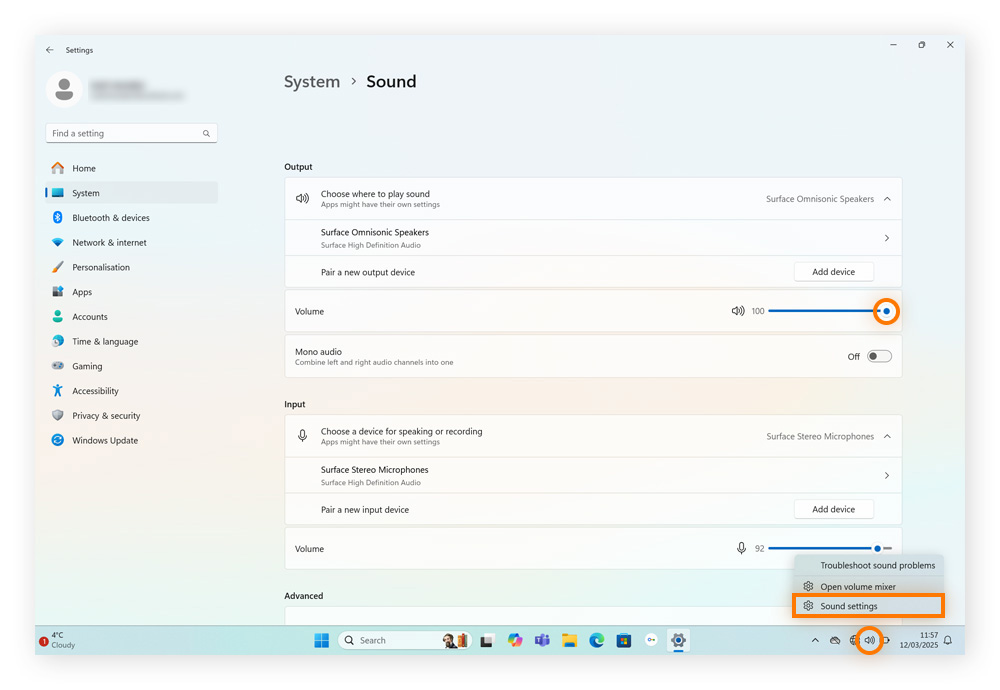
Désactivez tous les composants audio
La désactivation de tous les composants audio de votre PC, tels que la sortie système, les applications individuelles et les périphériques connectés, peut contribuer à rétablir le son si la source audio est désactivée. Vérifiez les paramètres principaux de volume de votre PC, ainsi que les commandes de son des applications et des périphériques externes tels que les haut-parleurs ou les écouteurs.
L’augmentation ou la diminution du volume permet généralement de désactiver automatiquement la mise en sourdine. Mais il y a d’autres solutions que vous pouvez essayer si cela ne fonctionne pas :
-
Rétablir le volume du système : Cliquez sur l’icône en forme de haut-parleur dans la barre des tâches et vérifiez s’il est en sourdine, cliquez sur le symbole de sourdine, et faites glisser le curseur du volume vers un niveau plus élevé si nécessaire.
-
Rétablir le volume des appareils externes : Si vous utilisez des haut-parleurs ou des écouteurs avec des commandes de volume intégrées, vérifiez s’il y a un bouton de mise en sourdine et augmentez le volume.
-
Vérifier le volume de l’application : Ouvrez l’application que vous utilisez (par exemple, Spotify, YouTube, Zoom ou un lecteur multimédia) et assurez-vous que le son n’est pas coupé dans les paramètres de l’application.
-
Vérifier le volume du mélangeur : Cliquez avec le bouton droit sur l’icône en forme de haut-parleur, sélectionnez Ouvrir le mélangeur de sons, et assurez-vous que toutes les applications et tous les appareils sont en sourdine.
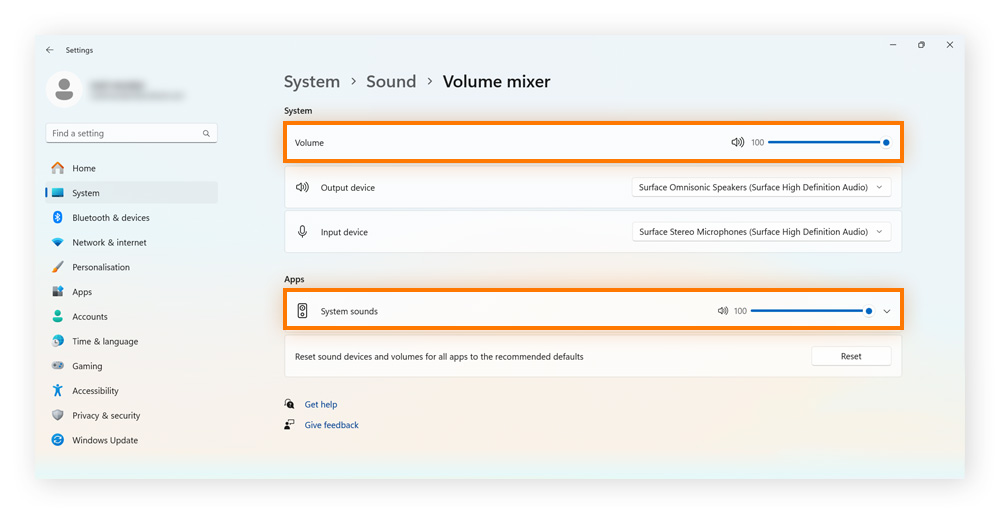
Vérifiez si des périphériques de sortie sont désactivés
Les périphériques de sortie désactivés sont des haut-parleurs, des casques ou d’autres périphériques audio qui ont été désactivés dans les paramètres de Windows. Si votre périphérique audio principal est désactivé, Windows ne lui enverra pas de son et vous ne pourrez entendre aucune sortie.
Voici comment activer les périphériques de sortie :
-
Cliquez avec le bouton droit de la souris sur l’icône en forme de haut-parleur dans la barre des tâches et sélectionnez les paramètres audio.
-
Faites défiler jusqu’à la section Sortie et cliquez sur Gérer les périphériques audio.
-
Sous Périphériques de sortie, recherchez tout périphérique étiqueté Désactivé, cliquez sur le périphérique désactivé, et sélectionnez Activer.
Si le problème n’est pas résolu, revenez à Paramètres audio, sélectionnez votre périphérique de sortie, et cliquez sur Définir par défaut si nécessaire. Écoutez le son pour vérifier que le problème est résolu.
2. Exécutez le programme de dépannage audio de Windows
En cas de problèmes de son persistants, lancez le programme de dépannage audio sous Windows. Il permet de diagnostiquer et de résoudre les problèmes de son les plus courants en détectant automatiquement les problèmes liés aux périphériques audio, aux pilotes ou aux paramètres.
Depuis 2025, Microsoft a déplacé plusieurs outils de dépannage Windows de l’ancien outil de diagnostic Microsoft Support (MSDT) vers la plateforme Obtenir de l’aide afin d’offrir une expérience d’assistance plus récente.
Voici comment lancer le programme de dépannage audio via Obtenir de l’aide (Windows 11 ou plus récent) :
-
Appuyez sur l’icône Windows + S sur votre clavier, tapez « obtenir de l’aide » et appuyez sur Entrée pour ouvrir l’application.
-
Tapez « Corriger les anomalies de son » dans la barre de recherche Obtenir de l’aide et appuyez sur Entrée.
-
Suivez les instructions à l’écran pour diagnostiquer et résoudre les problèmes audio.
Sinon, vous pouvez aller dans Démarrer > Paramètres > Système > Dépannage > Autres dépannages > sélectionner le dépannage audio.
Pour les appareils fonctionnant sous Windows 11 version 22H2 et plus ancien, suivez ces étapes pour exécuter le dépannage audio via les paramètres du système :
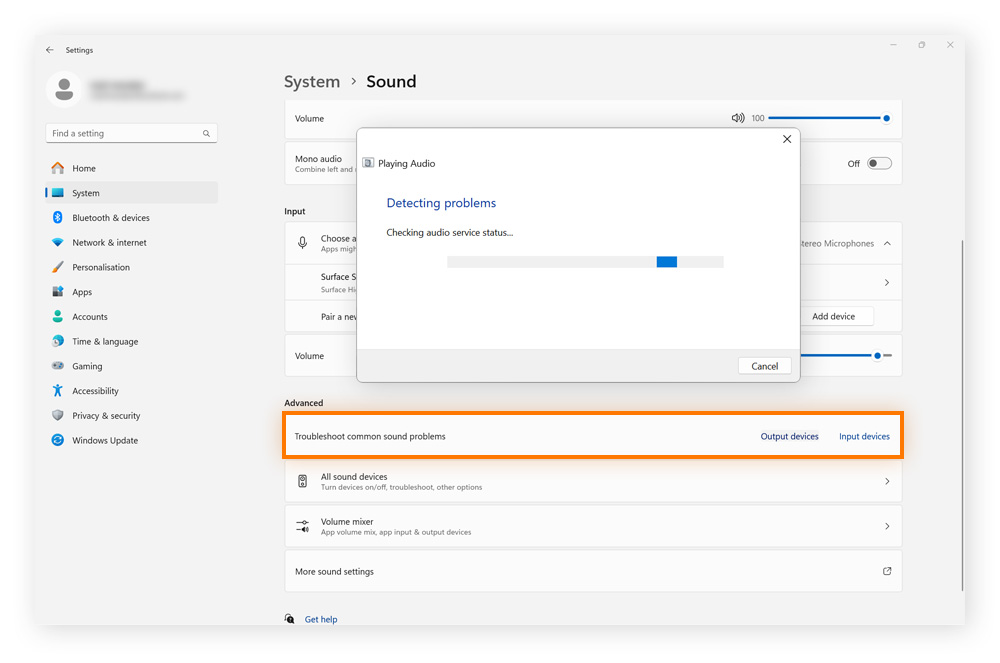
Le dépanneur audio de Windows peut vous aider à résoudre les problèmes de son sur les périphériques audio d’entrée et de sortie. Si les problèmes de son persistent, contactez le fabricant de votre ordinateur ou de votre carte son.
3. Effectuez toutes les mises à jour de Windows
Les mises à jour de Windows peuvent aider à résoudre les problèmes de son, car elles comprennent souvent des corrections de bugs, des mises à jour de pilotes et des améliorations du système qui résolvent les problèmes de compatibilité avec les périphériques audio.
Voici comment vérifier et installer les mises à jour de Windows :
-
Ouvrez les Paramètres de Windows et cliquez sur Mise à jour de Windows > Vérifier les mises à jour.

-
Si une mise à jour est disponible, cliquez sur Télécharger et installer et attendez la fin du processus. Si vous y êtes invité, cliquez sur Redémarrer maintenant.
4. Vérifiez si des applications provoquent des conflits audio
Certains programmes sur votre PC peuvent interférer avec votre audio en prenant le contrôle exclusif du périphérique audio ou en appliquant leurs propres paramètres audio. Cela peut entraîner des conflits, des sorties muettes ou des distorsions sonores, même si votre système semble fonctionner normalement.
Voici comment vérifier s’il y a des conflits audio :
-
Fermez les applications inutiles. Ouvrez le Gestionnaire des tâches en appuyant sur Ctrl + Maj + Échap, allez dans l’onglet Processus, sélectionnez l’application et cliquez sur Terminer la tâche pour arrêter les lecteurs de musique, les applications de streaming ou les outils de communication tels que Microsoft Teams ou Skype.
-
Vérifiez les paramètres audio spécifiques à l’application. Certaines applications, comme Zoom ou Discord, ont leurs propres paramètres audio. Assurez-vous que le bon périphérique de sortie (écouteurs/enceintes) est sélectionné dans l’application.
5. Vérifiez les paramètres audio de votre ordinateur
Pour gérer rapidement vos paramètres audio sous Windows 11, appuyez sur les touches CTRL + V + Windows de votre clavier pour accéder à vos paramètres audio. Vous pouvez également cliquer avec le bouton droit de la souris sur l’icône en forme de haut-parleur dans la barre des tâches de Windows et sélectionnez Ouvrir les paramètres audio.
Le périphérique sélectionné pour la sortie audio est alors visible. Si vous n’entendez pas de son, il se peut que le mauvais périphérique soit sélectionné. Essayez de passer à une autre option, comme vos haut-parleurs ou vos écouteurs, pour rétablir le son.
6. Redémarrez votre ordinateur ou vos haut-parleurs
S’il n’y a toujours pas de son sur votre ordinateur, redémarrez votre PC et vos haut-parleurs. La procédure pourrait être suffisante pour résoudre vos problèmes audio.
Redémarrez votre PC
Le redémarrage de l’ordinateur peut résoudre les problèmes de son en éliminant les problèmes temporaires, en rechargeant les pilotes audio et en réinitialisant les configurations du système. Il permet à Windows de repartir sur de nouvelles bases et peut résoudre des problèmes tels que des périphériques audio qui ne répondent pas ou des paramètres incorrects.
Pour redémarrer votre PC Windows 11, cliquez sur le bouton Démarrer (ou appuyez sur la touche Windows), sélectionnez l’icône Alimentation, puis choisissez Redémarrer.
Redémarrez le service audio de Windows
Le service audio de Windows est un ensemble de processus d’arrière-plan qui gèrent la manière dont le son est traité sur votre PC. Il assure la communication entre les périphériques audio, les pilotes et les applications. Si le service s’arrête ou est mal configuré, cela peut entraîner des problèmes de son ou une perte totale de l’audio.
Voici comment redémarrer le service audio de Windows :
-
Appuyez sur Windows + R pour ouvrir la boîte de dialogue Exécuter, tapez services.msc, et cliquez OK.
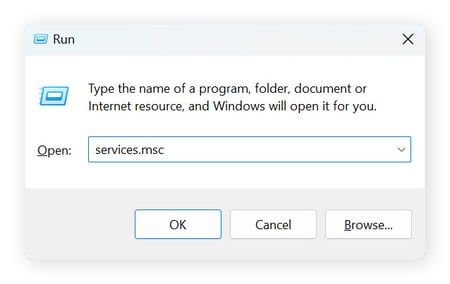
-
Déroulez la fenêtre Services, faites un clic droit sur Audio Windows, et sélectionnez Redémarrer.
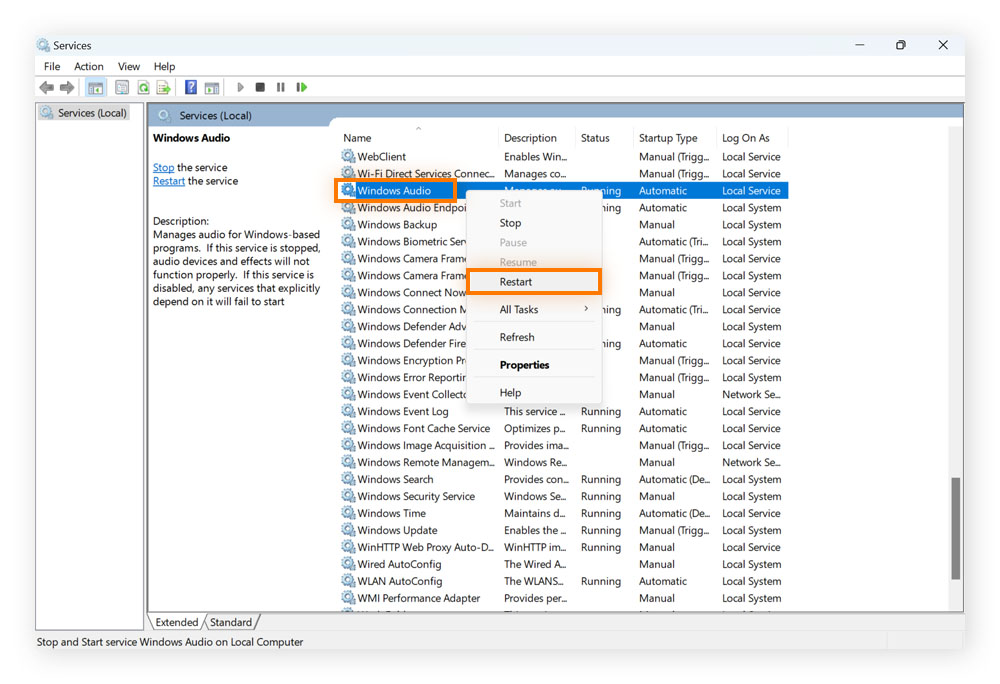
Redémarrez vos haut-parleurs
Le redémarrage de vos haut-parleurs peut aider à résoudre les problèmes de son en réinitialisant leur matériel interne et en rétablissant une connexion correcte avec votre PC. Les problèmes tels que les pannes d’électricité, les conflits logiciels ou le manque de réactivité du matériel peuvent souvent être résolus de cette manière.
Si vos enceintes sont dotées d’un bouton d’alimentation, éteignez-les. Pour les enceintes alimentées par USB, débranchez-les du port USB. Si elles utilisent une source d’alimentation externe, débranchez-les de la prise de courant. Attendez 10 à 15 secondes avant de les reconnecter, de les remettre sous tension et de vous assurer qu’elles sont correctement connectées à votre PC via AUX, USB ou Bluetooth.
7. Changez de périphérique de sortie audio
Si le son ne fonctionne toujours pas, essayez de modifier votre périphérique audio par défaut dans les paramètres audio. La valeur par défaut détermine le périphérique connecté (par exemple, les haut-parleurs, les écouteurs ou les interfaces externes) que Windows utilise pour la sortie et l’entrée du son.
Si plusieurs appareils audio sont connectés, la sélection manuelle du bon appareil permet de s’assurer que le son est diffusé sur le bon canal. Cela permet également d’assurer la cohérence entre les applications et de résoudre les problèmes de son causés par la sélection d’un mauvais appareil.
Passez à un autre appareil connecté
-
Cliquez avec le bouton droit de la souris sur l’icône en forme de haut-parleur dans la barre des tâches de Windows et sélectionnez Paramètres audio.
-
Cliquez sur Plus de paramètres audio et allez jusqu’à l’onglet Lecture.
-
Sélectionnez votre périphérique audio préféré et cliquez sur Définir par défaut > OK.
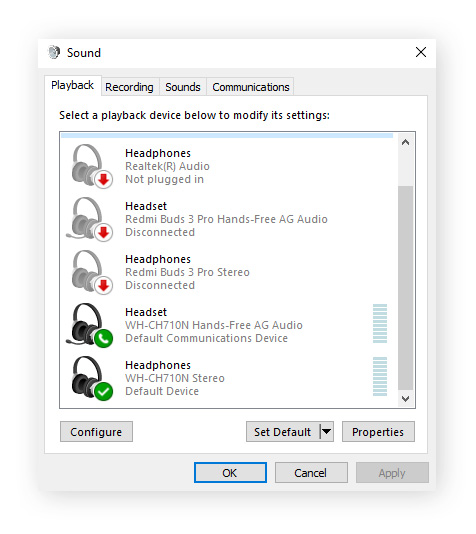
Connectez un nouveau périphérique audio
La connexion d’un nouveau périphérique audio, tel que des haut-parleurs ou des écouteurs différents, permet de déterminer si le problème est lié aux paramètres de votre PC ou au périphérique audio d’origine lui-même. Si le nouveau périphérique audio fonctionne, cela confirme que le problème provenait du périphérique audio précédent et non de votre PC.
-
Branchez des appareils filaires via le port AUX (prise jack 3,5 mm), USB ou HDMI.
-
Pour les appareils Bluetooth, allez dans Paramètres > Bluetooth et périphériques > Ajouter un périphérique et sélectionnez Bluetooth.
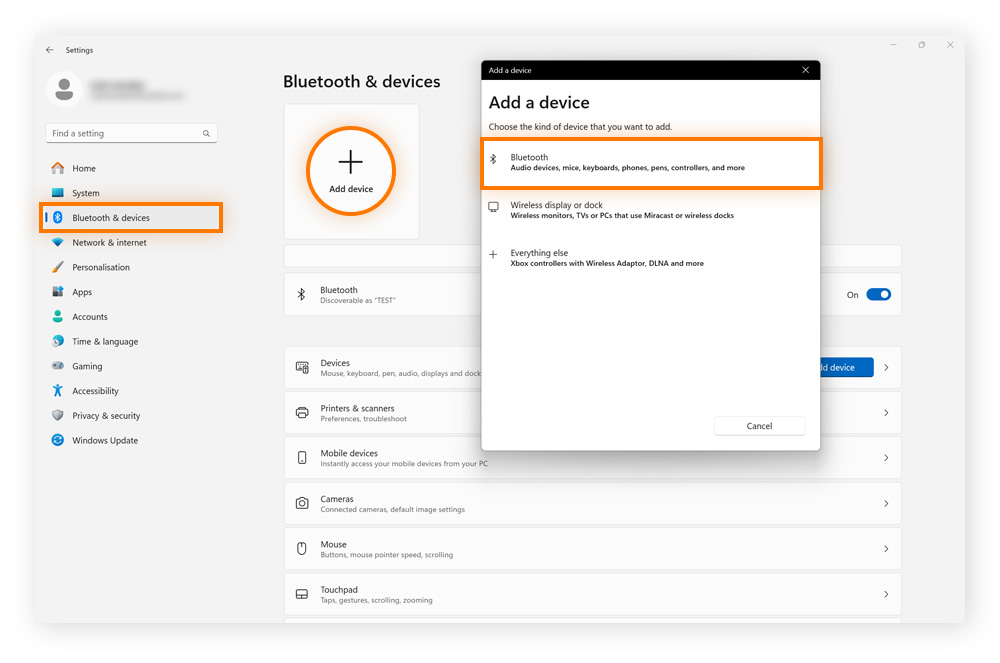
Si le nouvel appareil fonctionne, cela signifie que l’appareil d’origine est peut-être défectueux, mal branché ou désactivé dans les paramètres. Ces informations vous aideront à déterminer la cause du problème et à décider s’il faut réparer ou remplacer l’appareil audio d’origine.
8. Installez ou mettez à jour vos pilotes audio ou de haut-parleurs
L’installation ou la mise à jour des pilotes audio ou de haut-parleurs permet à votre PC de communiquer correctement avec le matériel audio. Lorsque les pilotes sont obsolètes ou corrompus, vous pouvez rencontrer des problèmes tels qu’une distorsion du son, un décalage ou une perte totale du son. Leur mise à jour permet de résoudre les bugs, de résoudre les problèmes de compatibilité et de rétablir des performances audio normales causées par des conflits ou des erreurs liés aux pilotes.
Mise à jour automatique des pilotes
La mise à jour automatique des pilotes audio à l’aide d’un outil d’optimisation dédié peut vous aider à résoudre rapidement les problèmes de son et à stimuler les performances générales de votre ordinateur.
Voici comment mettre automatiquement les pilotes à jour avec Avast Driver Updater :
-
Téléchargez et installez Avast Driver Updater.
-
Cliquez sur Analyser les pilotes pour vérifier que la carte graphique et le reste de votre système disposent de mises à jour disponibles
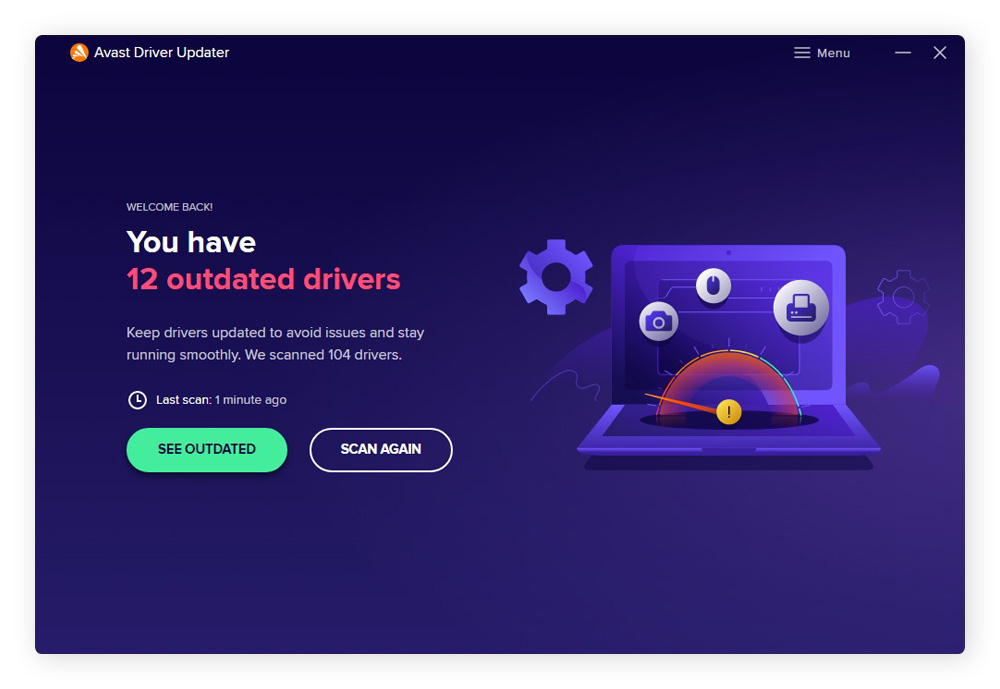
-
Ensuite, il vous suffit de cliquer sur Tout mettre à jour ou de sélectionner individuellement les pilotes que vous souhaitez mettre à jour dans la liste des pilotes obsolètes.
Mise à jour manuelle des pilotes
Vous pouvez également mettre à jour les pilotes audio manuellement via Windows Update sur Windows 10 et 11. Il suffit d’ouvrir le menu Démarrer de Windows et de sélectionner Paramètres > Windows Update > Vérifier les mises à jour.
Windows Update ne vous permet pas de sélectionner des pilotes de manière individuelle : il installe un paquet groupé qui comprend les dernières mises à jour disponibles des pilotes Windows. En gardant tous les pilotes à jour, et pas seulement l’audio, vous contribuez à préserver les performances et à faire en sorte que votre PC fonctionne à la vitesse maximale avec les derniers correctifs et améliorations.
Vous pouvez également mettre à jour vos pilotes audio via le Gestionnaire de périphériques :
-
Tapez gestionnaire de périphériques dans la barre de recherche de Windows et appuyez sur Entrée pour ouvrir Gestionnaire de périphériques.
-
Développez Son, vidéo et contrôleurs de jeu, faites un clic droit sur la carte audio que vous souhaitez mettre à jour, et sélectionnez Mise à jour du pilote.
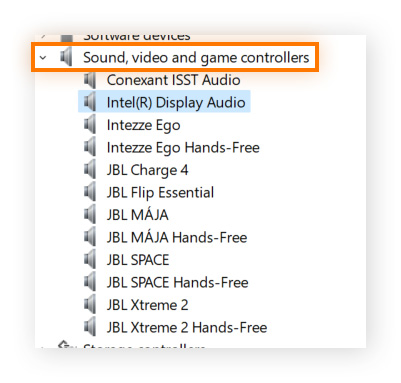
-
Cliquez sur Rechercher automatiquement les pilotes. Si Windows ne trouve rien, vous pouvez télécharger les derniers pilotes sur le site web du fabricant de votre carte son, puis revenir à la fenêtre Mettre à jour le pilote et sélectionner Rechercher des pilotes sur mon ordinateur.
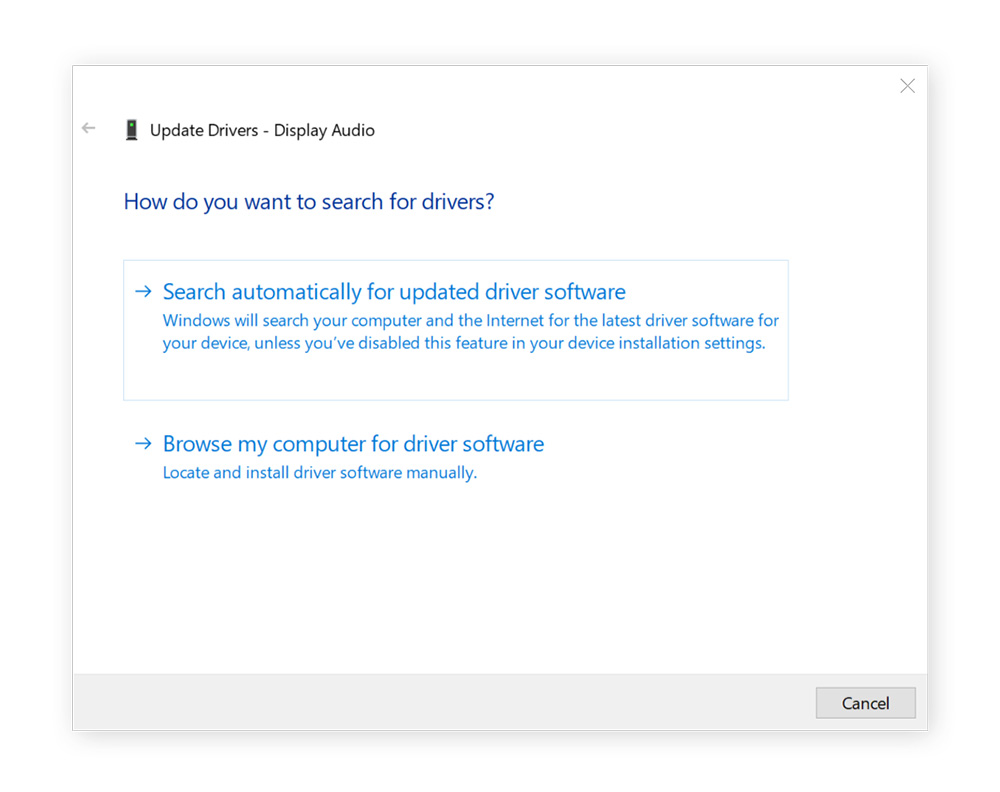
9. Désactiver les optimisations audio
Les fabricants de haut-parleurs tiers utilisent parfois des optimisations audio pour améliorer le son de leurs appareils. En l’absence de configuration adéquate des optimisations, les haut-parleurs de votre ordinateur de bureau (ou portable) ne fonctionnent pas.
Voici comment désactiver les optimisations audio et corriger le son de votre ordinateur :
-
Cliquez avec le bouton droit de la souris sur l’icône en forme de haut-parleur dans la barre des tâches et sélectionnez les paramètres audio.
-
Faites défiler vers le bas et cliquez sur Plus de paramètres audio, puis sélectionnez l’onglet Lecture.
-
Cliquez avec le bouton droit de la souris sur votre périphérique audio et sélectionnez Propriétés.
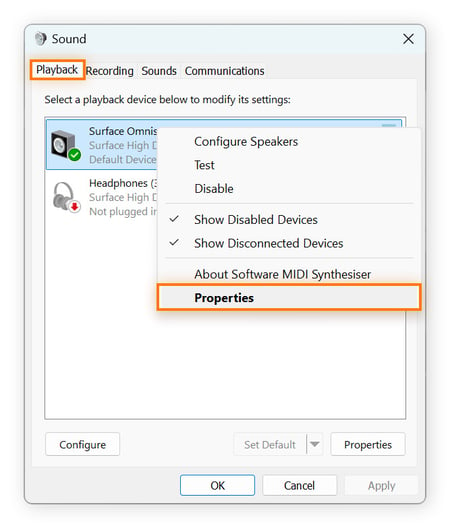
-
Allez dans l’onglet Avancé, désélectionnez Activer les améliorations audio, et cliquez sur OK.
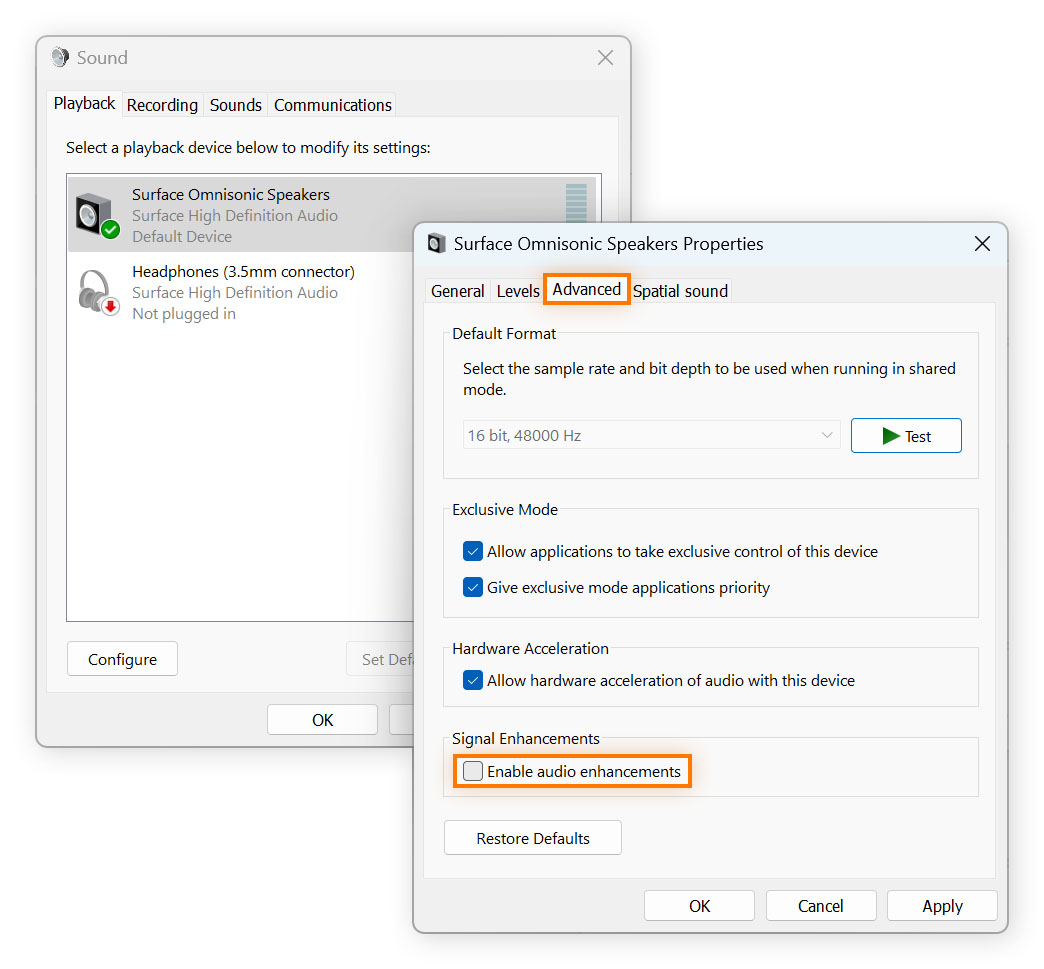
10. Testez d’autres formats audio
Si vous avez un fichier audio sur votre PC Windows qui ne produit pas de son, testez différents formats audio pour identifier les problèmes de compatibilité entre le fichier et le logiciel de lecture. Certains formats peuvent ne pas être pris en charge ou nécessiter des codecs (systèmes de codage-décodage) spécifiques, ce qui entraîne des problèmes de lecture.
Le lecteur multimédia de Windows 11 prend en charge toute une gamme de formats audio, chacun avec différents niveaux de qualité, de compression et de compatibilité. Les fichiers audio les plus courants sont les fichiers MP3, AAC ou M4A en raison de leur équilibre entre la qualité et la taille du fichier.
En essayant différents formats, il est possible déterminer si le problème est spécifique au format ou s’il est lié à d’autres facteurs.
-
MP3 : C’est le format le plus courant et le plus largement pris en charge. Bon pour une utilisation générale.
-
FLAC : Compression sans perte. Excellente qualité et taille de fichier plus importante.
-
AAC : Meilleure compression que le MP3, avec une meilleure qualité sonore. Couramment utilisé dans le domaine du streaming (par exemple, Spotify).
-
M4A : Comme l’AAC, ce format est de bonne qualité avec une taille de fichier modérée.
-
WAV : Non compressé, de grande qualité et de grande taille. Couramment utilisé dans l’édition audio professionnelle.
-
WMA : Alternative de Microsoft au MP3, il est principalement utilisé dans les anciens logiciels. Avec ou sans perte. Ce format n’est pas très répandu en dehors de Windows.
-
AMR : Conçu pour les enregistrements vocaux : optimisé pour la parole, mais de faible qualité.
-
OGA/OGG : Alternative open-source au MP3. Meilleure qualité pour une taille de fichier comparable.
-
OPUS : Très efficace et idéal pour les applications en temps réel telles que la VoIP ou le streaming.
Voici comment modifier le format audio d’un fichier sous Windows 10 et 11 :
-
Téléchargez, installez et ouvrez un logiciel de conversion audio réputé, comme MediaHuman Audio Converter.
-
Faites glisser et déposez le fichier audio désiré dans la fenêtre du programme ou utilisez le bouton Ajouter pour sélectionner le fichier.
-
Sélectionnez le format audio de sortie souhaité, cliquez sur Convertir ou Démarrer (en fonction de votre convertisseur audio), puis sélectionnez Télécharger le fichier.
-
Localisez et testez votre fichier audio converti.
11. Mettre à jour le BIOS
Si le son de votre ordinateur ne fonctionne toujours pas ou si votre ordinateur ne cesse de se bloquer, il se peut que vous deviez mettre à jour votre BIOS/UEFI pour résoudre des problèmes d’incompatibilité matérielle ou des mises à jour logicielles.
Le BIOS/UEFI est le firmware qui aide votre ordinateur à démarrer et à communiquer avec le matériel tel que vos écouteurs et vos haut-parleurs. La mise à jour peut résoudre les problèmes de compatibilité audio et garantir que votre système fonctionne sans problème avec les logiciels les plus récents.
Voici comment mettre à jour le BIOS/UEFI sous Windows 11 :
-
Appuyez sur l’icône Windows + R, tapez msinfo32, et appuyez sur Entrée.
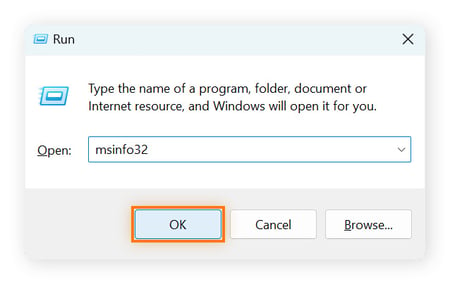
-
Accédez à Version/Date du BIOS et notez la version.
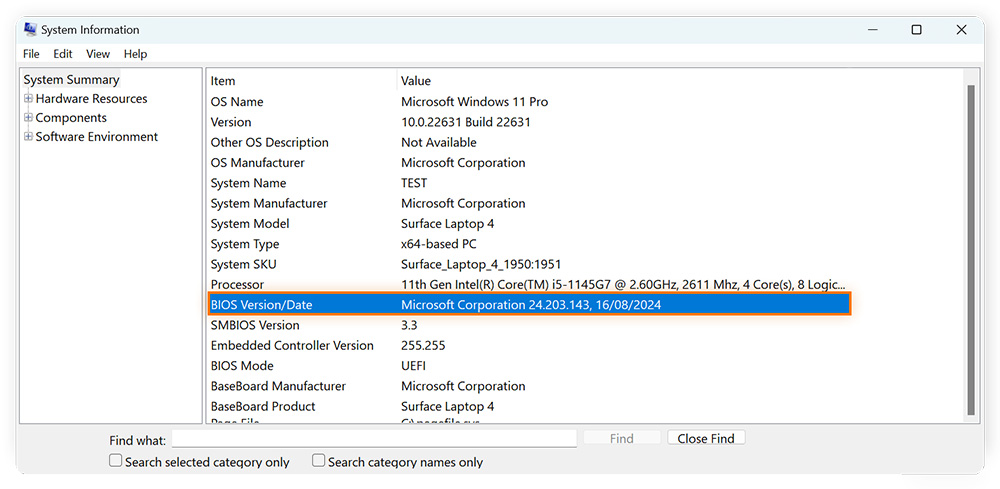
-
Allez sur le site web officiel du fabricant de la carte mère, recherchez les mises à jour du BIOS en utilisant le numéro de modèle, et comparez votre version actuelle avec la dernière disponible.
-
Téléchargez le fichier de mise à jour officiel si une mise à jour est disponible et suivez les conseils d’installation du fabricant.
12. Demandez l’avis d’un professionnel
Si le son ne fonctionne toujours pas, essayez de consulter un technicien certifié ou un expert en informatique qui possède les connaissances et les outils nécessaires pour diagnostiquer et résoudre des problèmes informatiques complexes. Un professionnel peut identifier des problèmes plus profonds, tels que des défaillances matérielles, des conflits de pilotes ou des problèmes de carte mère, qui nécessitent des solutions avancées.
Un professionnel peut vous aider à résoudre vos problèmes de son en fournissant :
-
Diagnostic expert : Les professionnels utilisent des outils spécialisés pour détecter les problèmes au-delà d’un dépannage classique.
-
Réparations avancées : Elles peuvent remplacer les composants défectueux, mettre à jour les firmwares ou réinstaller les logiciels du système.
-
Solutions garanties : Contrairement aux réparations par tâtonnement, les professionnels effectuent des réparations fiables afin d’éviter les problèmes récurrents.
Pourquoi mon PC n’émet-il aucun son ?
Si vous n’entendez rien sur votre PC, les raisons les plus courantes sont un volume faible ou coupé, un mauvais périphérique de sortie sélectionné et des pilotes audio corrompus ou obsolètes. La vérification des paramètres et la mise à jour des pilotes permettent souvent de rétablir rapidement le son.
-
Volume coupé ou très bas : Le volume du système, de l’application ou de l’appareil est peut-être coupé ou trop faible.
-
Mauvais périphérique de sortie : Le son peut être diffusé par un autre appareil, comme un moniteur déconnecté ou une enceinte Bluetooth.
-
Branchements desserrés ou défectueux : Les câbles des haut-parleurs ou des écouteurs filaires peuvent être mal branchés ou endommagés.
-
Périphérique audio désactivé ou déconnecté : Il se peut que votre périphérique audio soit désactivé dans les paramètres de Windows.
-
Problèmes spécifiques à une application : Les applications dotées d’une commande de volume peuvent être mises en sourdine ou réglées sur une sortie différente.
-
Pilotes obsolètes ou corrompus : Il se peut que les pilotes audio doivent être mis à jour ou réinstallés.
-
Les services audio de Windows ne fonctionnent pas : Les services audio du système se sont peut-être arrêtés ou ont rencontré une erreur.
-
Problèmes matériels : Les haut-parleurs, les écouteurs ou la carte son sont peut-être endommagés ou ne fonctionnent pas correctement.
-
Interférences du Bluetooth : Il se peut que les appareils audio sans fil ne soient pas appariés correctement.
-
Mises à jour de Windows ou conflits de logiciels : Une mise à jour récente ou deux programmes qui ne fonctionnent pas bien ensemble, tel qu’un pilote audio en conflit avec une nouvelle application, peuvent perturber les paramètres audio.
Mettez à jour vos pilotes automatiquement avec Avast
De nombreuses raisons peuvent expliquer l’absence de son sur votre ordinateur, l’une des plus courantes étant un pilote audio obsolète ou défectueux. Heureusement, ce problème peut être évité et facilement résolu.
Il suffit de télécharger Avast Driver Updater pour rechercher les pilotes défectueux ou obsolètes, puis les mettre à jour en cliquant sur un simple bouton. Les experts en performance ont conçu cet outil pour assurer le bon fonctionnement de tous les pilotes : non seulement les pilotes audio, mais aussi la carte graphique, les pilotes réseau et bien d’autres encore. Essayez Avast Driver Updater gratuitement dès aujourd’hui.

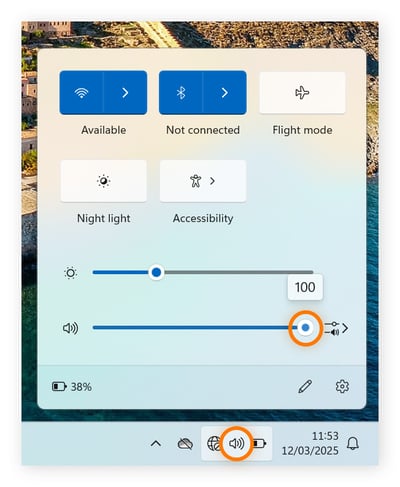
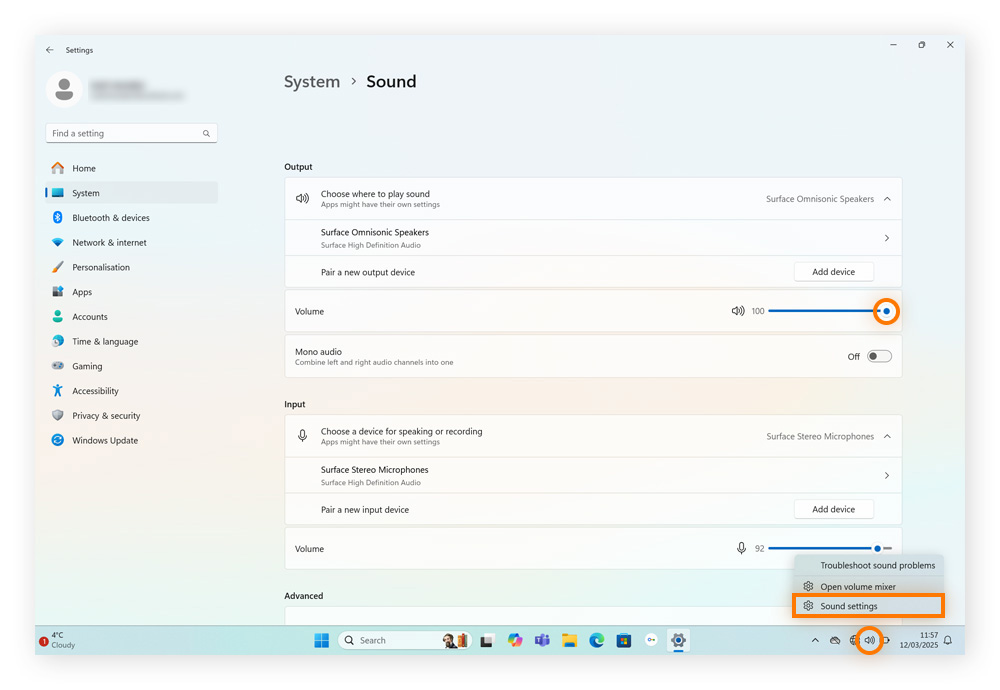
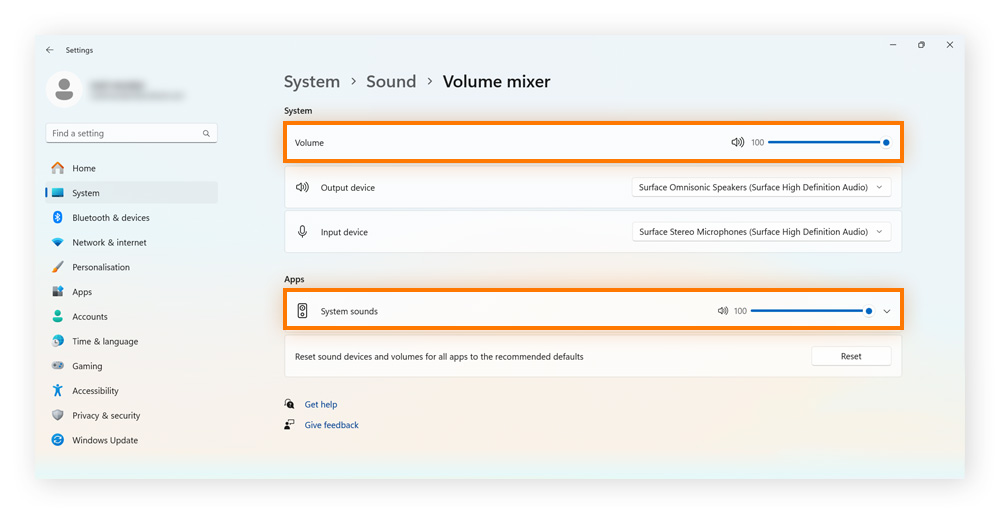
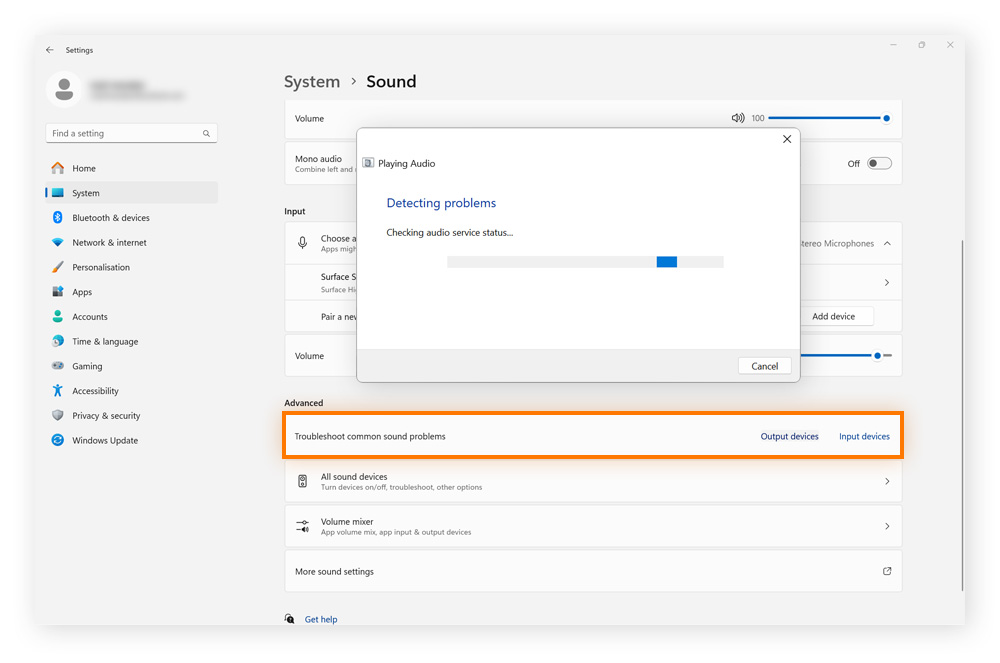

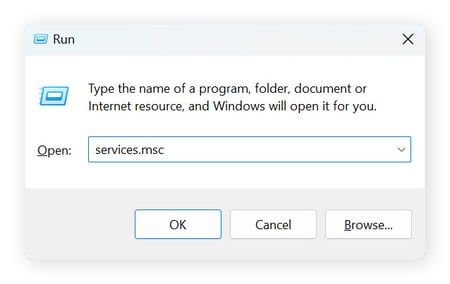
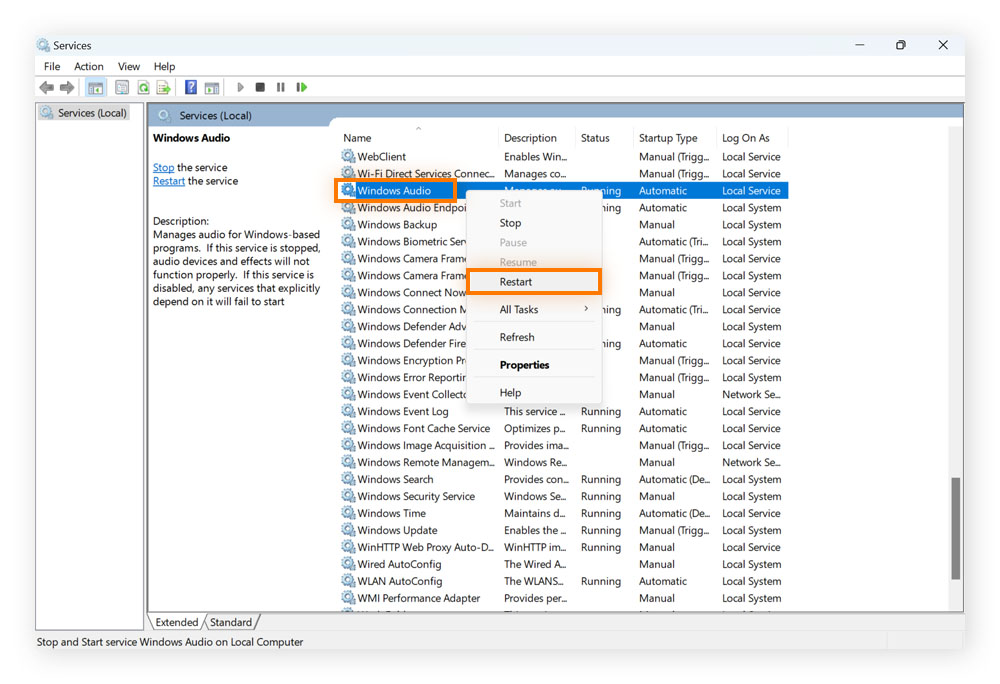
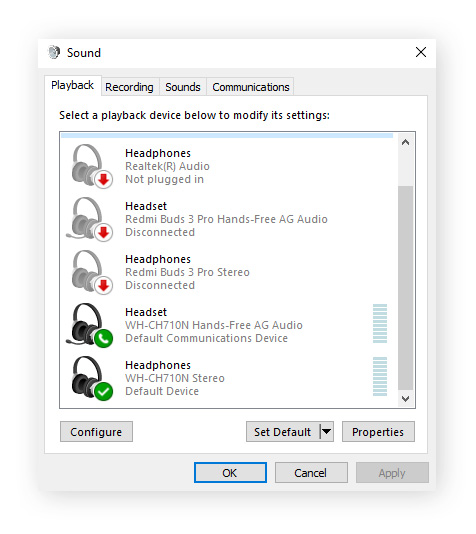
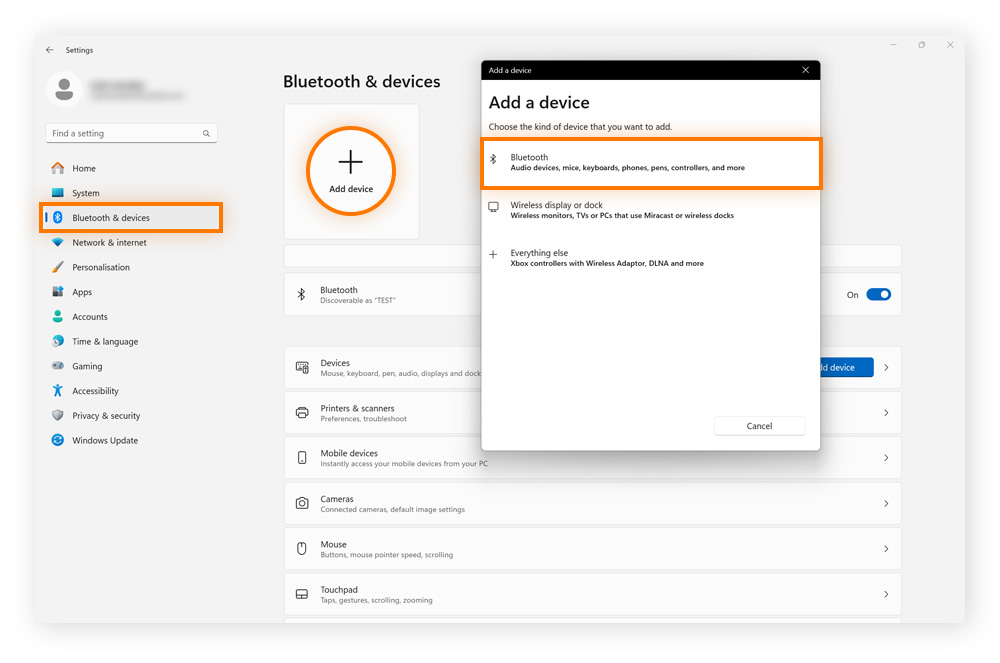
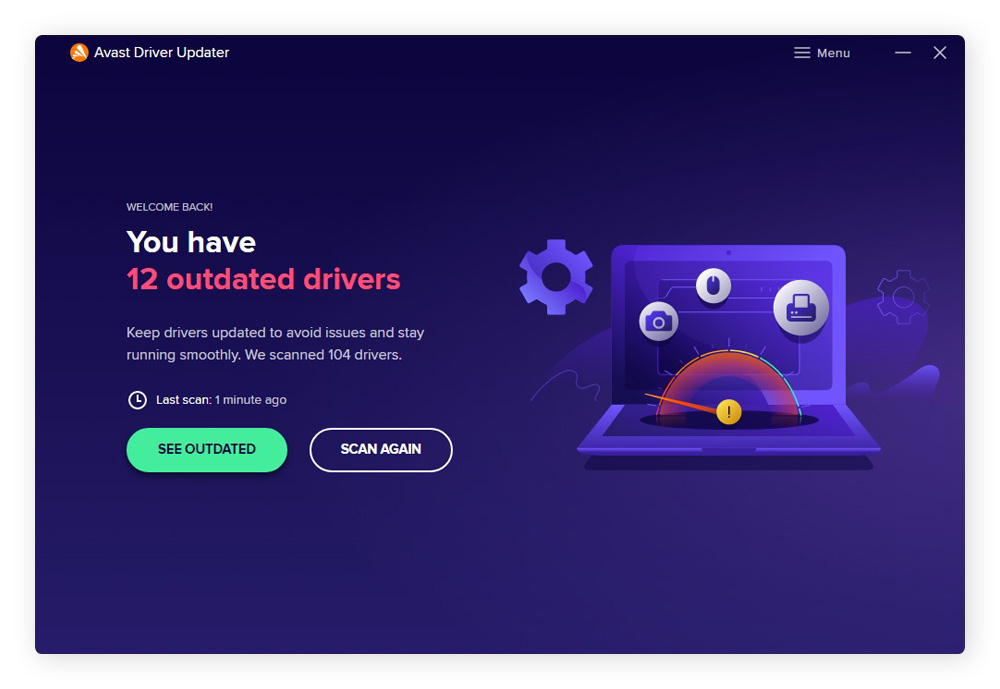
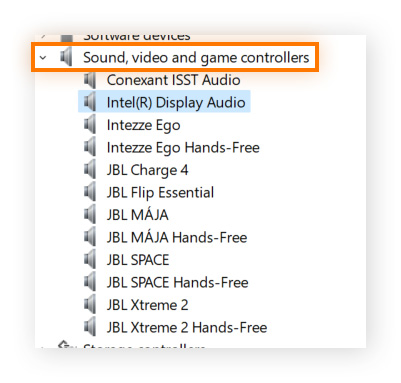
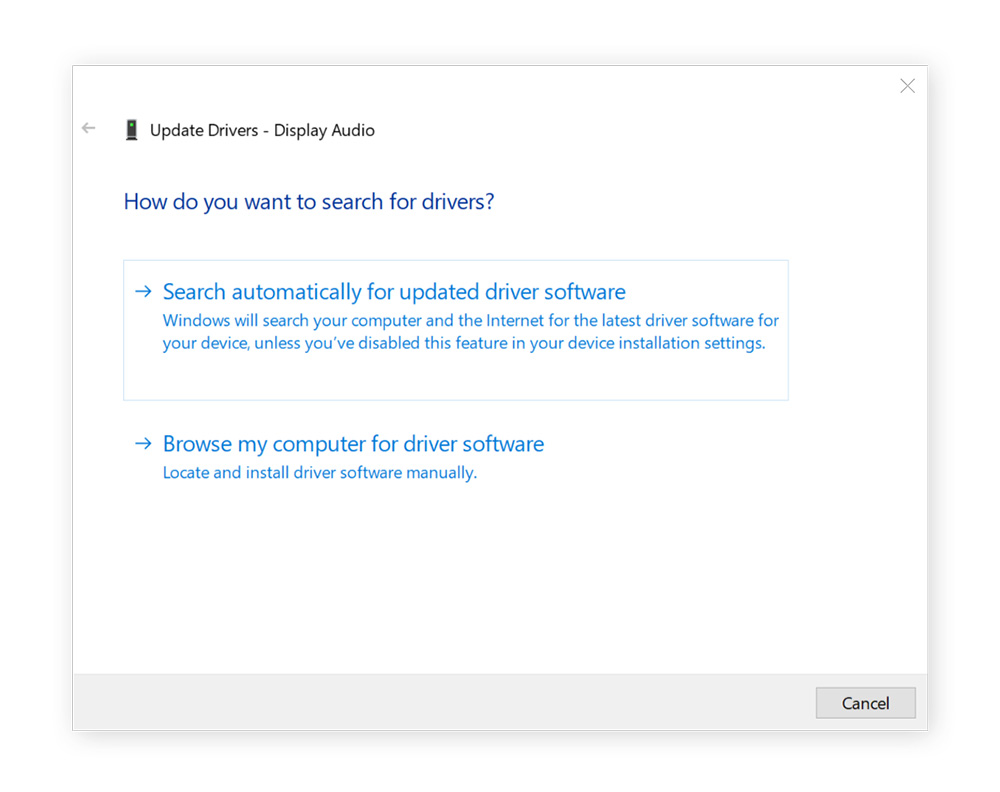
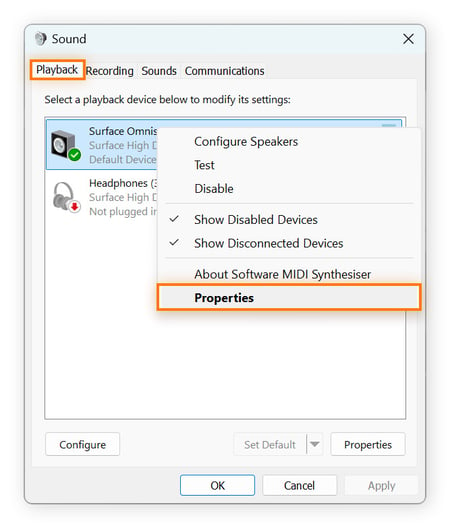
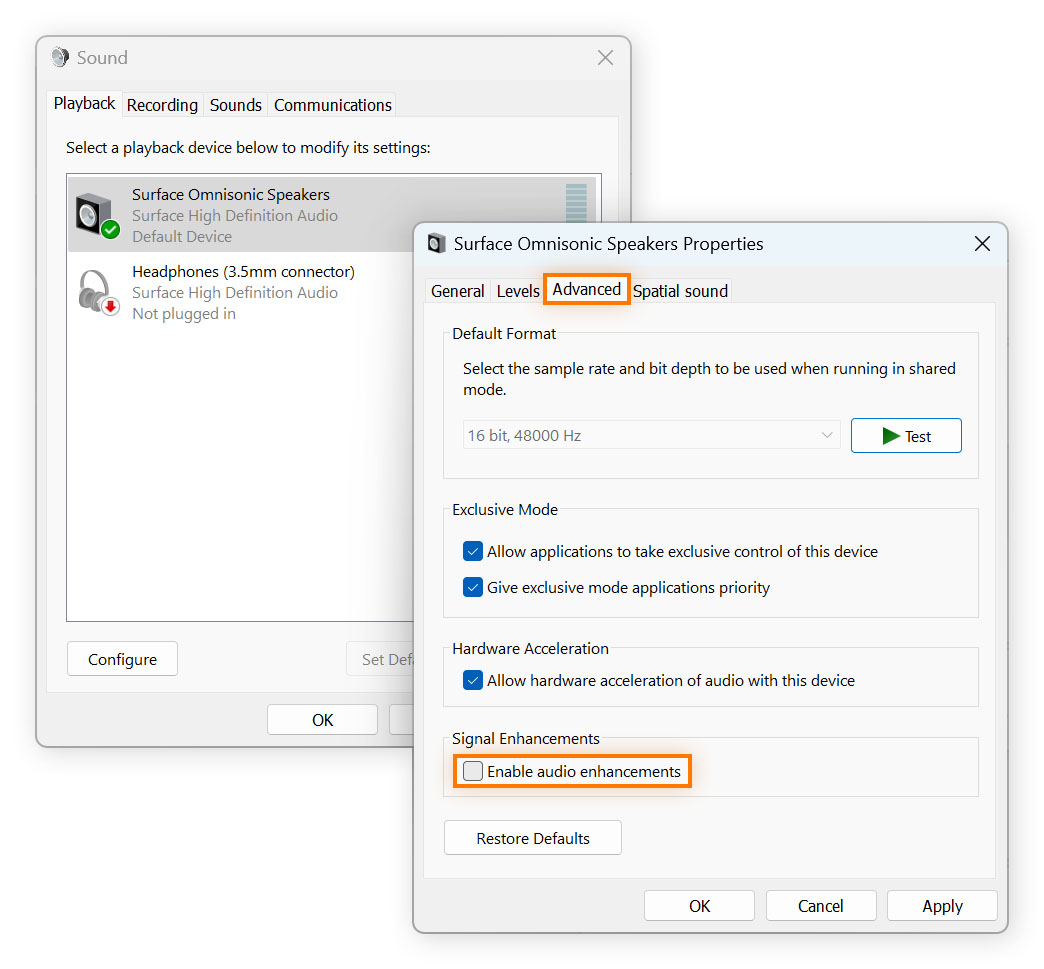
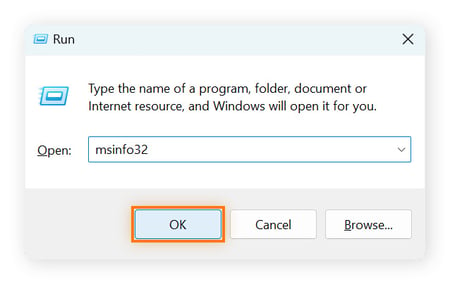
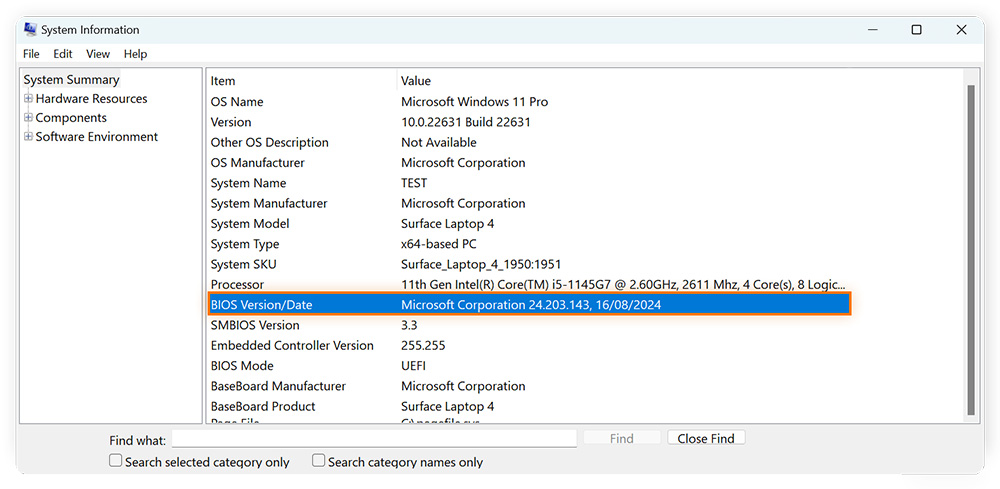



/The-best-driver-updater-software-for-WindowsThumb.jpg)